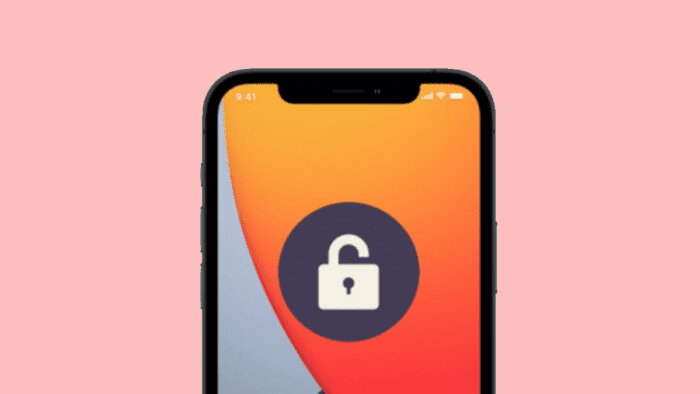تقدم أجهزة iPhone ميزة تسمى “وضع تقييد المحتوى” والتي تسمح للمالكين بوضع قيود على الوظائف المختلفة، ولكنك قد تصل إلى نقطة ترغب فيها في تجربة غير مقيدة أكثر. وإذا وجدت نفسك في هذا الموقف، فقد وصلت إلى المكان الصحيح وحان وقت التحرر!
يوفر لك وضع تقييد المحتوى على جهاز iPhone الخاص بك التحكم في جهازك، مما يعزز السلامة والملاءمة لسيناريوهات مختلفة، حيث إنه يشبه وجود دفتر قواعد مخصص يتماشى مع احتياجاتك ويوفر الحماية.
ولكن ما نجح في السابق ولبى متطلباتنا قد لا يكون كافياً مع مرور الوقت. وإذا كنت تسعى إلى إيقاف تشغيل “وضع تقييد المحتوى” على جهاز iPhone، فقد تواجه بعض التحديات، لذا استمر في القراءة لتلقي الإرشادات خطوة بخطوة، جنباً إلى جنب مع النصائح والحيل الأساسية حول كيفية إيقاف تشغيل القيود على جهاز iPhone الخاص بك.
ما هو وضع تقييد المحتوى على iPhone
يعد وضع تقييد المحتوى ميزة مضمنة تسمح لمالكي iPhone بفرض قيود على وظائف الجهاز، حيث تسعى هذه الميزة جاهدة لخلق تجربة مستخدم أكثر أماناً وتحكماً، إذ يمكنك استخدام هذه الميزة على وجه التحديد في المواقف التي تحتاج فيها إلى تقييد الوصول إلى محتوى أو ميزات معينة.
ويشبه وضع تقييد المحتوى وجود مجموعة مخصصة من القواعد أو القيود لجهاز iPhone الخاص بك، حيث أنه يمكّنك من التحكم في إجراءات وإمكانيات جهازك ال iPhone أو جهاز iPhone التابع لشخص آخر وإدارتها، إذ يضمن ذلك تعزيز السلامة والملاءمة لمختلف السيناريوهات.
فعلى سبيل المثال وبصفتك أحد الوالدين، يمكنك استخدام وضع تقييد المحتوى لإنشاء أدوات الرقابة الأبوية. وإذا كان لديك أشقاء أو أطفال أصغر سناً يستخدمون جهاز iPhone الخاص بك فيمكنك تقييد وصولهم، إذ يمكنك حظر المحتوى الصريح ومنع تثبيت تطبيقات معينة وإدارة وقت الشاشة. وبهذه الطريقة، يمكنك التأكد من أنهم يستخدمون iPhone بطريقة تناسب أعمارهم.
وفي البيئات التعليمية مثل المدارس أو الكليات، يمكن أن يعزز “وضع تقييد المحتوى” بيئة تعليمية أفضل، حيث يمكن للمعلمين تقييد الوصول إلى التطبيقات أو مواقع الويب التي تشتت الانتباه والتي قد تحتوي على محتوى غير لائق، وهذا يضمن أن يظل الجميع يركزون ويستخدمون أجهزة iPhone الخاصة بهم للأغراض التعليمية فقط.
لماذا يتم تمكين القيود على جهاز iPhone الخاص بي؟
- المراقبة الأبوية: إذا كنت طفلاً أو مراهقاً وتستخدم جهاز iPhone المقدم من والديك أو الأوصياء عليك، فربما قاموا بتنشيط القيود على جهازك. وتهدف هذه القيود المعروفة باسم الرقابة الأبوية إلى إدارة وقت الشاشة، والتحكم في الوصول إلى تطبيقات أو محتوى معين، وإنشاء بيئة رقمية أكثر أماناً مصممة وفقاً لاحتياجاتك.
- سياسات المدرسة: إذا كنت تستخدم iPhone في بيئة تعليمية مثل مدرسة أو كلية، فقد تكون القيود سارية بناءً على سياسات المؤسسة. وعادةً ما تهدف هذه القيود إلى تقليل الالهاءات، وضمان الوصول إلى المحتوى المناسب، وتعزيز بيئة تركز على التعلم.
- سياسات مكان العمل: إذا كانت إحدى المؤسسات تدير جهاز iPhone الخاص بك، فإنها قد تفرض قيوداً للامتثال لإجراءات الأمان وتنظيم استخدام الجهاز داخل المؤسسة، وهذه الممارسة شائعة في بيئات الشركات أو المؤسسات التي توفر الأجهزة لموظفيها أو طلابها.
ومهما كان الأمر، من المهم أن تدرك أن مالك الجهاز أو المسؤول عادةً ما يمكّن قيود على جهاز iPhone الخاص بك لأغراض محددة، وقد تشمل هذه الأغراض ضمان السلامة أو تعزيز الإنتاجية أو التأكد من الامتثال للسياسات أو اللوائح.
لماذا لا يمكنني إيقاف وضع التقييد على جهاز iPhone الخاص بي؟
هناك عدة أسباب محتملة لعدم تمكنك من إيقاف تشغيل وضع تقييد المحتوى على جهاز iPhone الخاص بك. وفيما يلي بعض منهم:
- لقد نسيت رمز مرور “وضع تقييد المحتوى”: إذا نسيت رمز المرور الخاص بـ “وضع تقييد المحتوى” فستحتاج إلى إدخال رمز المرور لإجراء أي تغييرات على إعدادات القيود، وبدون إدخال رمز المرور لن تتمكن من إيقاف تشغيل وضع تقييد المحتوى.
- المراقبة الأبوية: إذا كان أحد الوالدين أو الوصي يدير جهاز iPhone الخاص بك باستخدام ميزة Screen Time أو Family Sharing، فربما يكون قد قام بتمكين القيود على جهازك. وفي مثل هذه الحالات، يجب عليك الاتصال بهم ومطالبتهم بتعطيل القيود نيابةً عنك.
- تحديثات البرامج: في بعض الأحيان، قد يؤثر وجود خلل أو خطأ في البرنامج ضمن نظام iOS على قدرتك على إيقاف تشغيل وضع تقييد المحتوى. ولمعالجة هذا الأمر، تأكد من تحديث برنامج iPhone الخاص بك عن طريق تثبيت آخر تحديثات iOS، حيث يمكن أن يساعد ذلك في حل مثل هذه المشكلات وتحسين الوظائف.
- قيود المصنع: في حالات نادرة جداً، إذا كنت قد اشتريت جهاز iPhone مستعمل، فقد تواجه قيوداً على الأجهزة أو البرامج المضمنة لا يمكن تعطيلها، إذ عادةً ما يطبق المصنعون أو البائعون هذه القيود للامتثال للوائح محددة أو التزامات تعاقدية.
الآن وبعد أن فهمت الأسباب التي قد تجعل إزالة iPhone من وضع تقييد المحتوى أمراً صعباً، دعنا نتعمق في كيفية تعطيل وضع تقييد المحتوى على جهاز iPhone الخاص بك على الرغم من هذه الظروف. وبالإضافة إلى ذلك، سنقدم إرشادات حول إزالة iPhone الخاص بك من وضع تقييد المحتوى، حتى إذا نسيت رمز المرور.
كيفية إيقاف تشغيل وضع تقييد المحتوى على جهاز iPhone الخاص بك باستخدام رمز المرور
إذا كان بإمكانك تذكر رمز مرور “وضع تقييد المحتوى” الخاص بجهاز iPhone، فيمكنك بسهولة إيقاف تشغيل هذه الميزة من تطبيق “الإعدادات”. وإذا كنت تستخدم iOS 12 أو إصدار أحدث، فستحتاج إلى استخدام ميزة Screen Time بدلاً من Restricted Mode. وإليك كيفية إيقاف تشغيل “وضع تقييد المحتوى” على جهاز iPhone من تطبيق “الإعدادات”:
لنظام التشغيل iOS 11 أو الإصدارات السابقة
- في الصفحة الرئيسية، افتح تطبيق الإعدادات.
- اضغط على خيار التقييد.
- بعد ذلك، حدد خيار إيقاف التشغيل.
- سيُطلب منك إدخال رمز المرور لإيقاف تشغيله.
بمجرد إدخال رمز المرور الصحيح، سيتم تعطيل وضع تقييد المحتوى في جهاز iPhone، وسيسمح لك ذلك باستخدام جهازك دون أي قيود.
لنظام التشغيل iOS 12 أو الإصدارات الأحدث
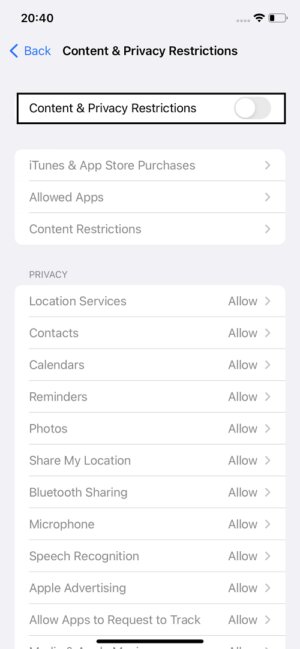
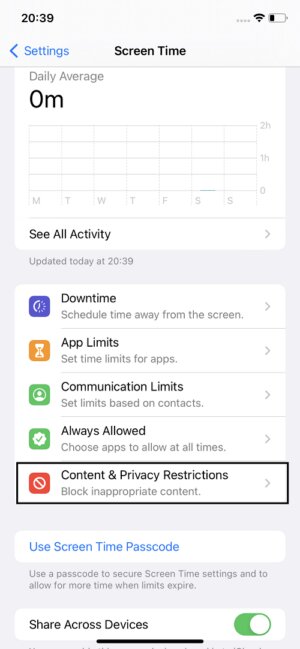
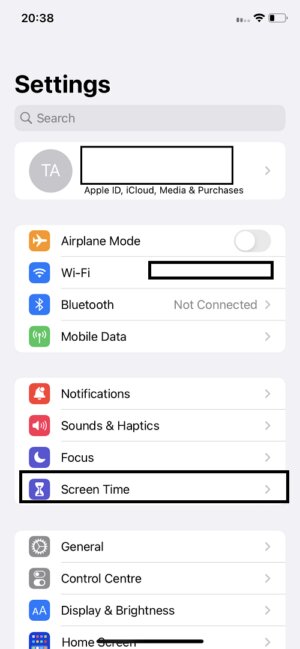
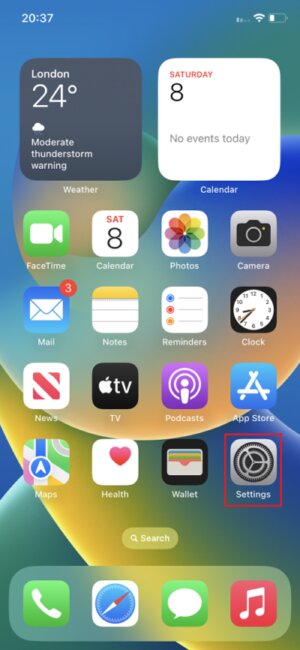
- في الصفحة الرئيسية، افتح تطبيق الإعدادات.
- قم بالتمرير لأسفل وانقر على Screen Time، والتي لها أيقونة تشبه الساعة الرملية.
- في إعدادات Screen Time، انقر فوق Content & Privacy Restrictions.
- إذا تم تمكين قيود المحتوى والخصوصية بالفعل، فسترى مفتاح تبديل بجوارها، عندها اضغط على مفتاح التبديل لإيقاف تشغيله.
- سيُطلب منك إدخال رمز مرور وقت الشاشة، أدخله لتأكيد التغييرات.
بمجرد إيقاف تشغيل مفتاح التبديل وإدخال رمز المرور ستقوم بتعطيل وضع تقييد المحتوى على جهاز iPhone الخاص بك، مما يمنحك الوصول إلى وظائف غير مقيدة.
كيفية إيقاف تشغيل القيود على iPhone بدون كلمة مرور
ماذا يجب أن تفعل إذا لم تعد تتذكر رمز مرور “وضع تقييد المحتوى” لجهاز iPhone الخاص بك؟ إذا كنت تتذكر رمز مرور Apple ID الخاص بك ولكنك نسيت رمز مرور “وضع تقييد المحتوى”، فلا داعي للقلق. يمكنك بسهولة تعطيل وضع تقييد المحتوى على جهاز iPhone الخاص بك باستخدام رمز مرور معرف Apple الخاص بك، وإليك كيفية القيام بذلك:
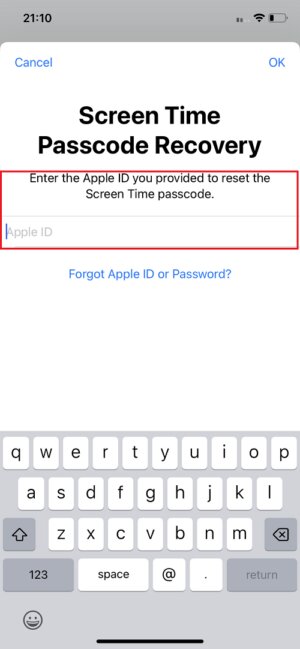
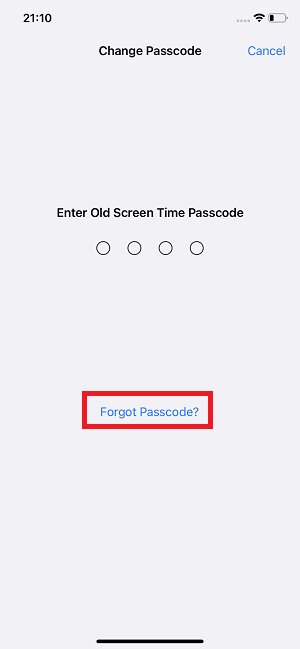
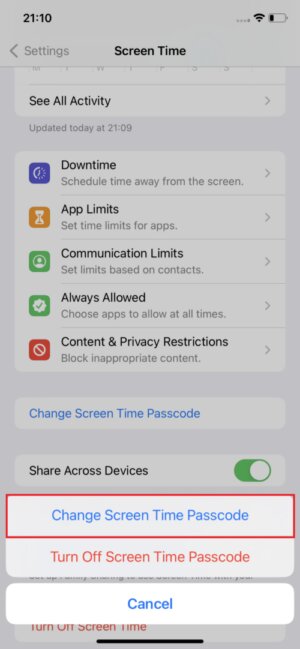
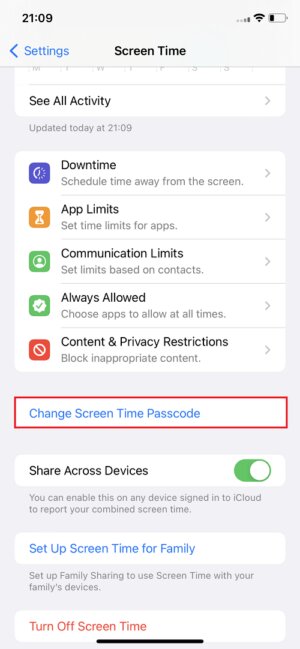
- في الصفحة الرئيسية بجهاز iPhone، افتح تطبيق “الإعدادات”.
- انتقل إلى Screen Time واضغط عليه.
- حدد تغيير رمز مرور وقت الشاشة.
- بعد ذلك، سيقدم لك النظام خيارات إما لتغيير رمز مرور وقت الشاشة أو إيقاف تشغيل رمز مرور وقت الشاشة، عندها اضغط على تغيير رمز مرور وقت الشاشة.
- في شاشة إدخال رمز المرور، انقر فوق هل نسيت رمز المرور ؟.
- سيُطلب منك بعد ذلك المصادقة باستخدام معرف Apple وكلمة المرور، عندها أدخل المعلومات المطلوبة.
- سيُطلب منك الآن إدخال رمز مرور وقت الشاشة الجديد والتحقق منه. والآن بعد أن قمت بتغيير رمز المرور الخاص بك، استخدم رمز المرور الجديد لإيقاف تشغيل “وضع تقييد المحتوى”.